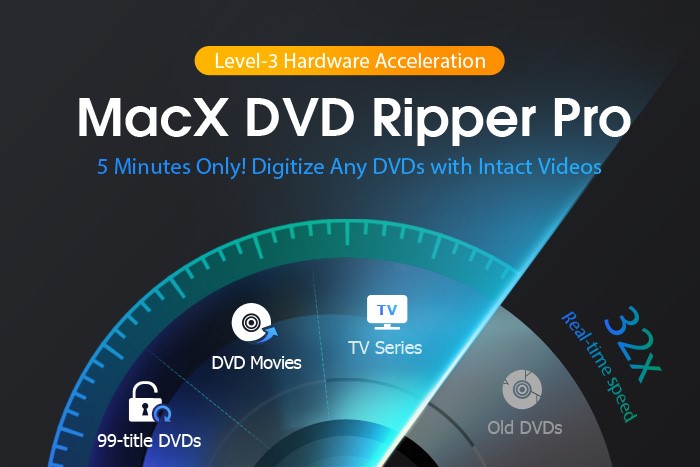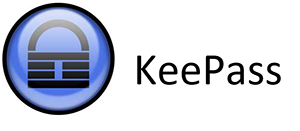Cách gỡ cài đặt McAfee trên Windows 10
Mục lục nội dung
McAfee là một trong những phần mềm thường được cài đặt mặc định trên các máy tính mới. McAfee giúp bảo vệ máy tính của bạn khỏi sự tấn công của các phần mềm độc hại. Thế nhưng, hiện nay chương trình chống virus mặc định Windows Defender đã đủ mạnh mẽ. Vì thế có thể bạn đang muốn gỡ cài đặt McAfee.
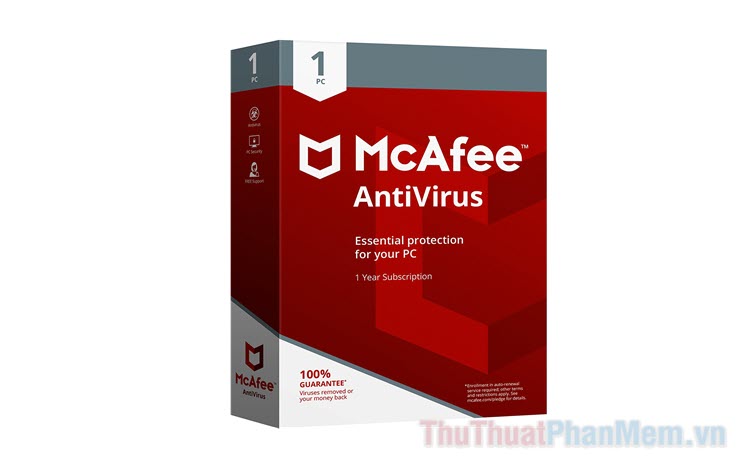
Xóa McAfee bằng cài đặt
Windows 10 được trang bị tính năng quản lý ứng dụng ngay trong hệ thống. Đây là nơi bạn có thể thay đổi ứng dụng mặc định, sắp xếp hay gỡ bỏ chúng. Chính vì thế bạn có truy cập Cài đặt để xóa McAfee dễ dàng.
Bước 1: Nhấn vào nút Windows để mở menu Start, tại đây bạn nhấn vào biểu tượng bánh răng cưa để mở Settings (Cài đặt). Hoặc ngắn gọn hơn, bạn chỉ cần nhấn Windows + I là được.
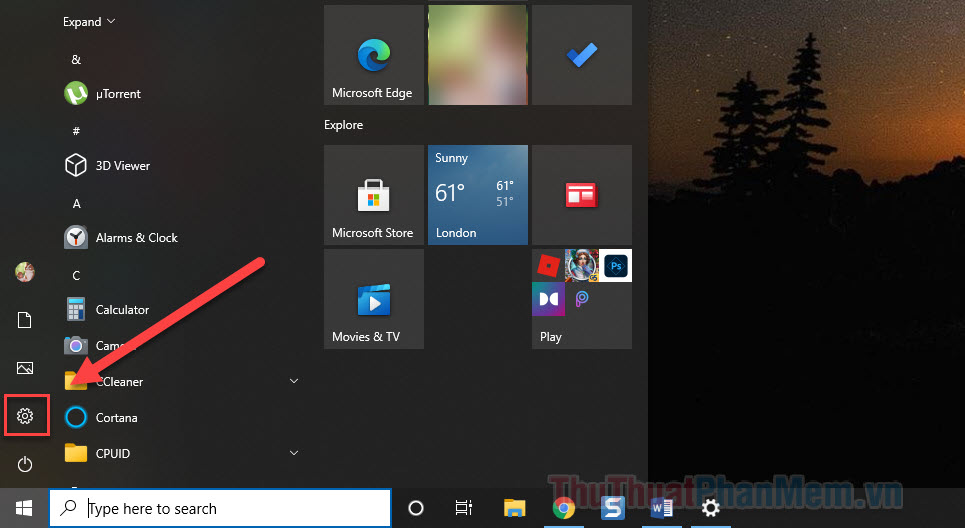
Bước 2: Mở menu Apps.
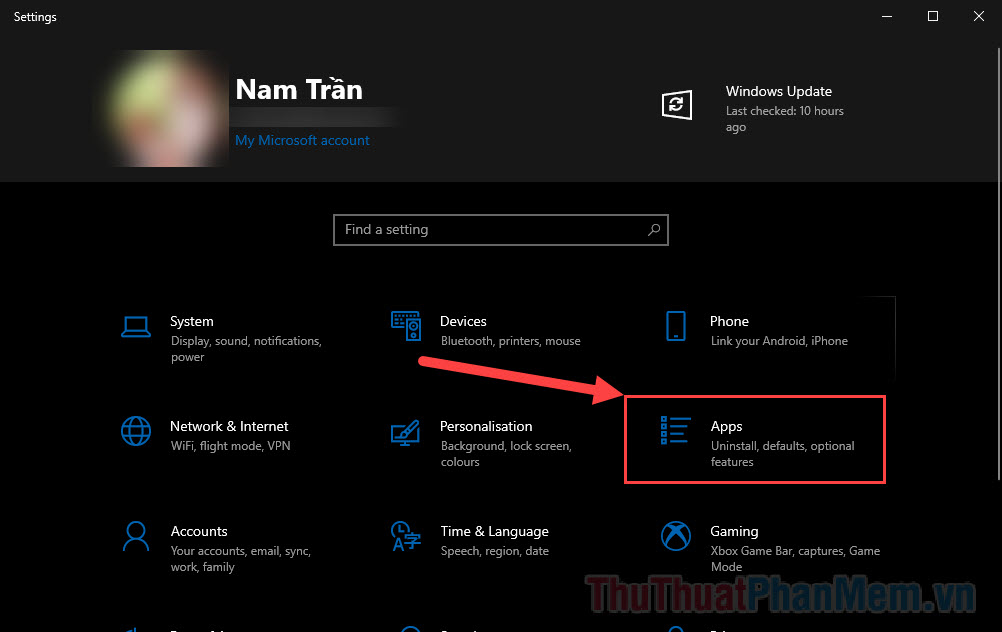
Bước 3: Tìm trong danh sách các ứng dụng liên quan đến McAfee. Việc của bạn chỉ đơn giản là nhấn vào Uninstall bên cạnh ứng dụng.
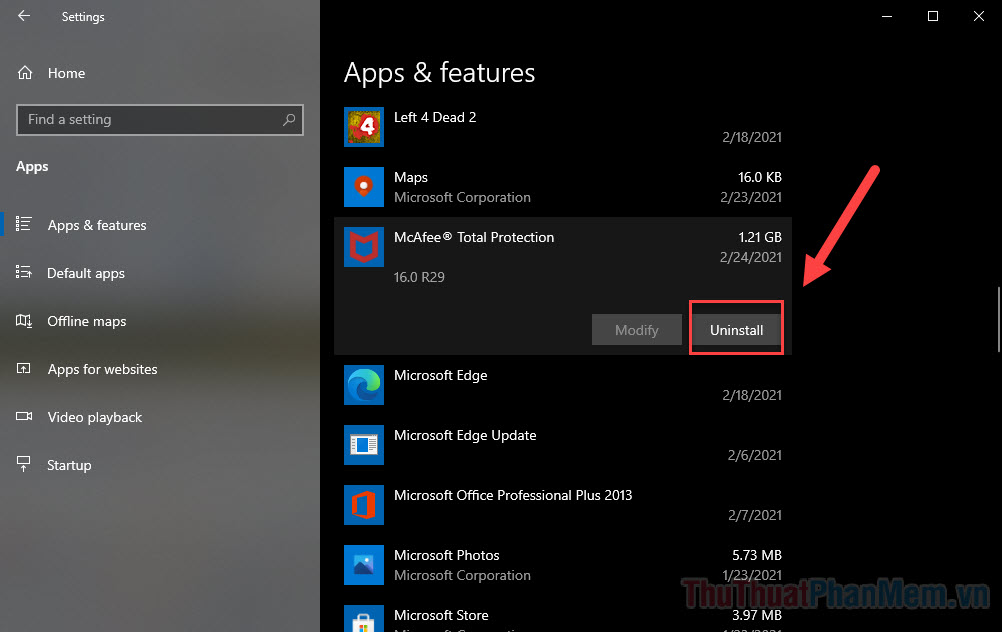
Bước 4: Windows sẽ yêu cầu quyền quản trị viên để tiếp tục gỡ cài đặt, bạn hãy ấn Yes để cho phép.
Bước 5: Khi chưng trình gỡ cài đặt McAfee mở ra, bạn tiến hành thực hiện theo hướng dẫn để gỡ cài đặt. Mỗi phiên bản sẽ có sự thay đổi khác nhau. Ở thời điểm của bài viết, bạn thực hiện như sau:
Tích vào các ô trong mục McAfee Programs để chọn phần muốn xóa, sau đó nhấn Remove.
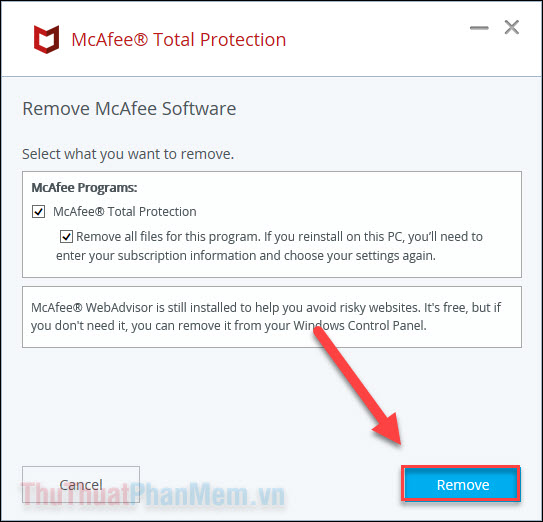
Sử dụng công cụ McAfee Consumer Product Removal
Nếu như Cài đặt của Windows không thực hiện nhiệm vụ và nó không gỡ cài đặt hoàn toàn McAfee, hãy sử dụng công cụ McAfee Consumer Product Removal của nhà phát triển.
Bước 1: Tải về công cụ MCPR phiên bản mới nhất từ trang web của McAfee. Bạn chỉ cần đơn giản là nhấn vào đường dẫn này.
Bước 2: Chạy công cụ và nhấn Next để tiếp tục.
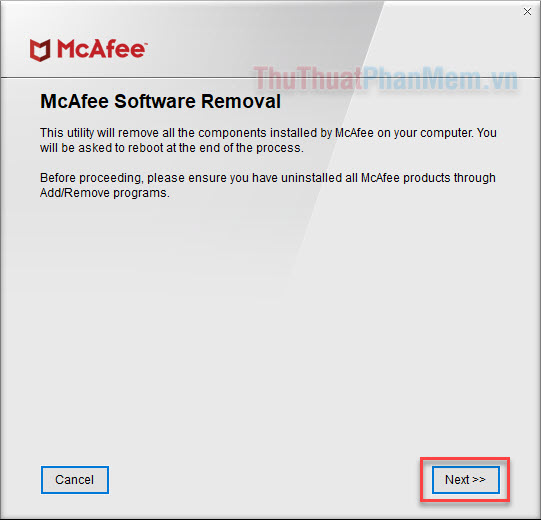
Bước 3: Ở bước này, bạn chọn Agree.
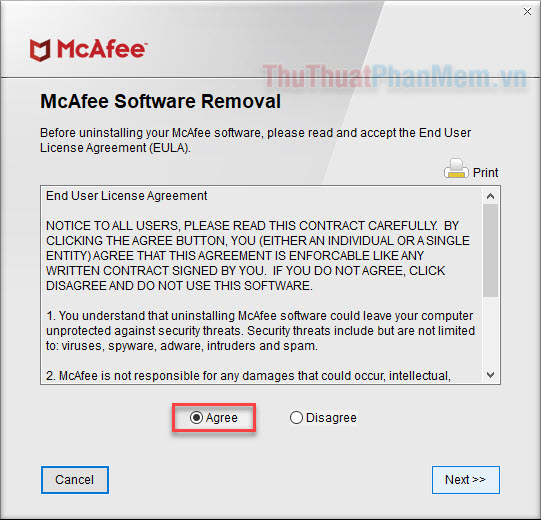
Bước 4: Nhập mã xác minh giống với những ký tự được hiển thị trên màn hình.
Chờ cho quá trình gỡ cài đặt hoàn tất, bạn tiến hành lưu lại những công việc đang làm dở sau đó khởi động lại máy tính.
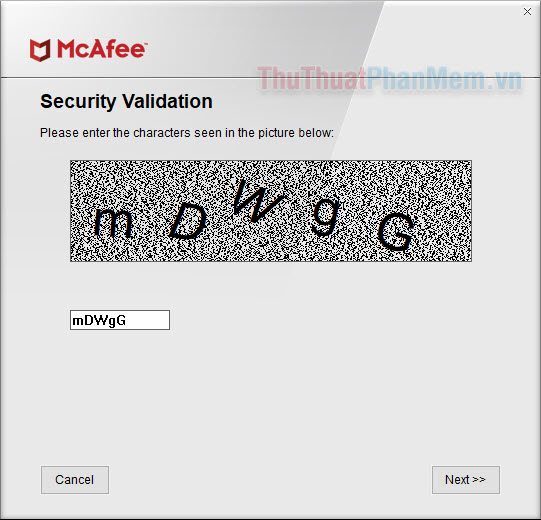
Và trên đây là cách gỡ cài đặt McAfee hoàn toàn trên máy tính Windows 10. Nếu bạn cần tìm một phần mềm diệt virus khác, hãy tham khảo bài viết: Top 5 phần mềm diệt virus tốt nhất 2021.